Menyebarkan Windows Hybrid Runbook Worker berbasis agen di Automation
Penting
User Hybrid Runbook Worker (Windows dan Linux) berbasis Agen Azure Automation telah dihentikan pada 31 Agustus 2024 dan tidak lagi didukung. Ikuti panduan tentang cara bermigrasi dari Hybrid Runbook Worker Pengguna berbasis Agen yang ada ke Hybrid Worker berbasis Ekstensi.
Anda dapat menggunakan fitur Hybrid Runbook Worker pengguna dari Azure Automation untuk menjalankan runbook langsung di komputer Azure maupun non-Azure, termasuk server yang terdaftar di server yang didukung Azure Arc. Dari mesin atau server yang menghosting peran, Anda dapat menjalankan runbook langsung terhadap mesin atau server dan terhadap sumber daya di lingkungan untuk mengelola sumber daya lokal tersebut.
Azure Automation menyimpan dan mengelola runbook, kemudian mengirimkannya ke satu atau beberapa komputer yang dipilih. Artikel ini menjelaskan cara menyebarkan Hybrid Runbook Worker pengguna pada mesin Windows, cara menghapus pekerja, dan cara menghapus grup Hybrid Runbook Worker. Untuk User Hybrid Runbook Worker, lihat juga Menyebarkan User Hybrid Runbook Worker Windows atau Linux berbasis ekstensi di Automation
Setelah Anda berhasil menyebarkan pekerja runbook, tinjau Jalankan runbook pada Hybrid Runbook Worker untuk mempelajari cara mengonfigurasi runbook Anda untuk mengotomatiskan proses di pusat data lokal Anda atau lingkungan cloud lainnya.
Catatan
Hybrid worker dapat hidup berdampingan dengan kedua platform: Agen berbasis (V1) dan Ekstensi berbasis(V2). Jika Anda menginstal Extension based (V2)pada hybrid worker yang sudah menjalankan Agent based (V1), maka Anda akan melihat dua entri Hybrid Runbook Worker dalam grup. Satu dengan Platform Ekstensi berbasis (V2) dan lainnya Agen berbasis (V1). Pelajari selengkapnya.
Prasyarat
Sebelum memulai, pastikan Anda memiliki hal berikut ini.
Ruang kerja Log Analytics
Peran Hybrid Runbook Worker bergantung pada ruang kerja Analitik Log Azure Monitor untuk memasang dan mengonfigurasi peran. Anda dapat membuatnya melalui Azure Resource Manager, melalui PowerShell, atau di portal Microsoft Azure.
Jika Anda tidak memiliki ruang kerja Analitik Log Azure Monitor, ulas panduan desain Azure Monitor Log sebelum Anda membuat ruang kerja.
Agen Analitik Log
Peran Hybrid Runbook Worker memerlukan agen Analitik Log untuk sistem operasi Windows yang didukung. Untuk server atau komputer yang di-host di luar Azure, Anda dapat memasang agen Log Analytics menggunakan server dengan Azure Arc aktif.
Sistem operasi Windows yang didukung
Fitur Hybrid Runbook Worker mendukung sistem operasi berikut:
- Windows Server 2022 (termasuk Server Core)
- Windows Server 2019 (termasuk Server Core)
- Windows Server 2016, versi 1709 dan 1803 (tidak termasuk Server Core)
- Windows Server 2012, 2012 R2
- Windows Server 2008 SP2 (x64), 2008 R2
- Windows 10 Enterprise (termasuk multi-sesi) dan Pro
- Windows 8 Enterprise dan Pro
- Windows 7 SP1
Catatan
Hybrid Worker akan mengikuti garis waktu dukungan vendor OS.
persyaratan minimum
Persyaratan minimum untuk sistem Windows dan Hybrid Runbook Worker pengguna adalah:
- Windows PowerShell 5.1(unduh WMF 5.1). PowerShell Core tidak didukung.
- .NET Framework 4.6.2 atau yang lebih baru
- Dua core
- RAM 4 GB
- Port 443 (keluar)
Konfigurasi jaringan
Untuk persyaratan jaringan untuk Hybrid Runbook Worker, lihat Mengonfigurasi jaringan Anda.
Menambahkan komputer ke grup Hybrid Runbook Worker
Anda dapat menambahkan mesin pekerja ke grup Hybrid Runbook Worker di salah satu akun Automation Anda. Untuk komputer yang meng-host sistem Hybrid Runbook worker yang dikelola oleh Manajemen Pembaruan, komputer dapat ditambahkan ke grup Hybrid Runbook Worker. Tetapi, Anda harus menggunakan akun Automation yang sama untuk Manajemen Pembaruan dan keanggotaan grup Hybrid Runbook Worker.
Catatan
Azure Automation Update Management secara otomatis memasang Sistem Hybrid Runbook Worker pada mesin Azure atau non-Azure yang diaktifkan untuk Manajemen Pembaruan. Namun, pekerja ini tidak terdaftar di grup Hybrid Runbook Worker di akun Automation Anda. Untuk menjalankan runbook Anda di komputer tersebut, Anda perlu menambahkannya ke grup Hybrid Runbook Worker. Ikuti langkah 6 di bawah bagian Penyebaran manual untuk menambahkannya ke grup.
Aktifkan untuk manajemen dengan Konfigurasi Status Azure Automation
Untuk informasi tentang mengaktifkan mesin untuk manajemen dengan Konfigurasi Status Azure Automation, lihat Mengaktifkan mesin untuk manajemen berdasarkan Konfigurasi Status Azure Automation.
Catatan
Untuk mengelola konfigurasi komputer yang mendukung peran Hybrid Runbook Worker dengan Desired State Configuration (DSC), Anda harus menambahkan komputer sebagai node DSC.
Opsi penginstalan
Untuk memasang dan mengonfigurasi Runbook Worker Hibrid pengguna Windows, Anda dapat menggunakan salah satu metode berikut ini.
- Gunakan skrip PowerShell yang disediakan untuk sepenuhnya mengotomatiskan proses konfigurasi satu atau beberapa mesin Windows. Ini adalah metode yang direkomendasikan untuk mesin di pusat data Anda atau lingkungan cloud lainnya.
- Impor solusi Automation secara manual, pasang agen Analitik Log untuk Windows, dan konfigurasikan peran pekerja pada mesin.
- Pekerja hibrid berbasis agen menggunakan pengaturan proksi MMA. Anda harus meneruskan pengaturan proksi saat menginstal ekstensi analitik log (MMA) dan pengaturan ini akan disimpan di bawah konfigurasi MMA (registri) pada VM.
Penyebaran otomatis
Ada dua metode untuk secara otomatis menyebarkan Hybrid Runbook Worker. Anda dapat mengimpor runbook dari Galeri Runbook di portal Microsoft Azure dan menjalankannya, atau Anda dapat mengunduh skrip secara manual dari Galeri PowerShell.
Mengimpor runbook dari Galeri Runbook
Prosedur impor dijelaskan secara terperinci dalam Mengimpor runbook dari GitHub dengan portal Microsoft Azure. Nama runbook yang akan diimpor adalah Create Automation Windows HybridWorker.
Runbook ini menggunakan parameter berikut.
| Parameter | Keadaan | Deskripsi |
|---|---|---|
Location |
Wajib | Lokasi akun otomatisasi tempat skrip dijalankan. |
ResourceGroupName |
Wajib | Grup sumber daya untuk akun Automation Anda. |
AccountName |
Wajib | Nama akun Automation tempat Hybrid Run Worker akan didaftarkan. |
CreateLA |
Wajib | Jika bernilai true, gunakan nilai WorkspaceName untuk membuat ruang kerja Log Analytics. Jika bernilai salah (false), nilai WorkspaceName harus merujuk ke ruang kerja yang ada. |
LAlocation |
Opsional | Lokasi tempat ruang kerja Analitik Log akan dibuat, atau lokasi ruang kerja tersebut sudah ada. |
WorkspaceName |
Opsional | Nama ruang kerja Analitik Log yang akan digunakan. |
CreateVM |
Wajib | Jika true, gunakan nilai VMName sebagai nama VM baru. Jika false, gunakan VMName untuk menemukan dan mendaftarkan VM yang ada. |
VMName |
Opsional | Nama komputer virtual yang dibuat atau didaftarkan, tergantung pada nilai CreateVM. |
VMImage |
Opsional | Nama gambar VM yang akan dibuat. |
VMlocation |
Opsional | Lokasi komputer virtual yang dibuat atau didaftarkan. Jika lokasi ini tidak ditentukan, nilai LAlocation akan digunakan. |
RegisterHW |
Wajib | Jika true, daftarkan VM sebagai pekerja hibrid. |
WorkerGroupName |
Wajib | Nama Grup Hybrid Worker. |
Mengunduh skrip dari Galeri PowerShell
Metode penyebaran otomatis ini menggunakan skrip PowerShell New-OnPremiseHybridWorker.ps1 untuk mengotomatiskan dan mengonfigurasi peran Windows Hybrid Runbook Worker. Metode ini akan melakukan hal berikut:
- Memasang modul yang diperlukan
- Masuk menggunakan akun Azure Anda
- Memverifikasi keberadaan grup sumber daya dan akun Automation yang ditentukan
- Membuat referensi ke atribut akun Automation
- Membuat ruang kerja Analitik Log Azure Monitor jika tidak ditentukan
- Aktifkan solusi Azure Automation di ruang kerja
- Unduh dan pasang agen Analitik Log untuk Windows
- Daftarkan mesin sebagai Hybrid Runbook Worker
Lakukan langkah-langkah berikut untuk memasang peran pada mesin Windows Anda menggunakan skrip.
Unduh skrip New-OnPremiseHybridWorker.ps1 dari Galeri PowerShell. Setelah mengunduh skrip, salin atau jalankan di komputer target. Skrip menggunakan parameter berikut.
Parameter Keadaan Deskripsi AAResourceGroupNameWajib Nama grup sumber daya yang terkait dengan akun Automation Anda. AutomationAccountNameWajib Nama akun Automation Anda. CredentialOpsional Info masuk yang digunakan saat masuk ke lingkungan Azure. HybridGroupNameWajib Nama grup Hybrid Runbook Worker yang Anda tentukan sebagai target untuk runbook yang mendukung skenario ini. OMSResourceGroupNameOpsional Nama grup sumber daya untuk ruang kerja Analitik Log. Jika grup sumber daya ini tidak ditentukan, nilai AAResourceGroupNameakan digunakan.SubscriptionIDWajib Pengidentifikasi langganan Azure yang terkait dengan akun Automation Anda. TenantIDOpsional Pengidentifikasi organisasi penyewa yang terkait dengan akun Automation Anda. WorkspaceNameOpsional Nama ruang kerja Analitik Log. Jika Anda tidak memiliki ruang kerja Analitik Log, skrip akan membuat dan mengonfigurasinya. Buka perintah PowerShell 64-bit yang ditinggikan.
Dari perintah PowerShell, telusuri ke folder yang berisi skrip yang Anda unduh. Ubah nilai untuk parameter
AutomationAccountName,AAResourceGroupName,OMSResourceGroupName,HybridGroupName,SubscriptionID, danWorkspaceName. Lalu, jalankan skrip.Anda diminta untuk mengautentikasi dengan Azure setelah menjalankan skrip. Anda harus masuk dengan akun yang merupakan anggota peran Admin Langganan dan rekan administrator langganan.
$NewOnPremiseHybridWorkerParameters = @{ AutomationAccountName = <nameOfAutomationAccount> AAResourceGroupName = <nameOfResourceGroup> OMSResourceGroupName = <nameOfResourceGroup> HybridGroupName = <nameOfHRWGroup> SubscriptionID = <subscriptionId> WorkspaceName = <nameOfLogAnalyticsWorkspace> } .\New-OnPremiseHybridWorker.ps1 @NewOnPremiseHybridWorkerParametersAnda diminta untuk setuju penginstalan NuGet, dan mengautentikasi dengan info masuk Azure Anda. Jika tidak memiliki versi NuGet terbaru, Anda dapat mengunduhnya dari Versi Distribusi NuGet yang Tersedia.
Memverifikasi penyebaran setelah skrip selesai. Dari halaman Grup Hybrid Runbook Worker di akun Automation Anda, di bawah tab Grup hybrid runbook worker pengguna, grup tersebut menampilkan grup baru dan jumlah anggota. Jika halaman berisi grup yang ada, jumlah anggota akan dijumlahkan. Anda dapat memilih grup dari daftar di halaman, dari menu sebelah kiri pilih Hybrid Workers. Pada halaman Hybrid Worker, Anda dapat melihat setiap anggota grup tercantum.
Penyebaran manual
Untuk memasang dan mengonfigurasi Windows Hybrid Runbook Worker, lakukan langkah-langkah berikut.
Aktifkan solusi Azure Automation di ruang kerja Analitik Log Anda dengan menjalankan perintah berikut ini dalam perintah PowerShell yang ditinggikan atau di Cloud Shell di portal Microsoft Azure.
Set-AzOperationalInsightsIntelligencePack -ResourceGroupName <resourceGroupName> -WorkspaceName <workspaceName> -IntelligencePackName "AzureAutomation" -Enabled $trueSebarkan agen Log Analytics ke komputer target.
Untuk komputer virtual Azure, pasang agen Analitik Log untuk Windows menggunakan ekstensi komputer virtual untuk Windows. Ekstensi ini memasang agen Analytics Log di komputer virtual Azure, dan mendaftarkan komputer virtual ke ruang kerja Log Analytics yang sudah ada. Anda dapat menggunakan templat Azure Resource Manager, PowerShell, atau Azure Policy untuk menetapkan definisi kebijakan bawaan Menyebarkan agen Analitik Log untuk VM Linux atau Windows. Setelah agen dipasang, komputer dapat ditambahkan ke grup Hybrid Runbook Worker di akun Automation Anda.
Untuk komputer non-Azure, Anda dapat menginstal agen Log Analytics menggunakan server yang didukung Azure Arc. Server yang diaktifkan Azure Arc mendukung penyebaran agen Log Analytics menggunakan metode berikut:
Menggunakan kerangka kerja ekstensi VM.
Fitur di server yang didukung Azure Arc ini memungkinkan Anda menyebarkan ekstensi VM (mesin virtual) agen Log Analytics ke server Windows atau Linux non-Azure. Ekstensi VM dapat dikelola menggunakan metode berikut pada komputer atau server hibrid Anda yang dikelola oleh server yang didukung Azure Arc:
Menggunakan Azure Policy.
Dengan menggunakan pendekatan ini, Anda menggunakan definisi kebijakan bawaan Azure Policy Deploy Log Analytics ke Komputer Linux atau Microsoft Azure Arc untuk mengaudit apakah server yang didukung Arc telah menginstal agen Analitik Log. Jika tidak dipasang, agen akan otomatis menyebarkannya menggunakan tugas remediasi. Jika Anda berencana memantau komputer menggunakan Azure Monitor untuk VM, gunakan inisiatif Aktifkan Azure Monitor untuk VM untuk memasang dan mengonfigurasi agen Log Analytics.
Anda sebaiknya memasang agen Log Analytics untuk Windows atau Linux menggunakan Azure Policy.
Memverifikasi agen yang melaporkan ke ruang kerja
Agen Analitik Log untuk Windows menghubungkan mesin ke ruang kerja Analitik Log Azure Monitor. Ketika Anda memasang agen di mesin Anda dan menghubungkannya ke ruang kerja Anda, agen secara otomatis mengunduh komponen yang diperlukan untuk Hybrid Runbook Worker.
Jika agen berhasil terhubung ke ruang kerja Log Analytics setelah beberapa menit, Anda dapat menjalankan kueri berikut untuk memverifikasi bahwa agen tersebut mengirim data heartbeat ke ruang kerja.
Heartbeat | where Category == "Direct Agent" | where TimeGenerated > ago(30m)Di hasil pencarian, Anda akan melihat rekaman heartbeat untuk komputer, yang menunjukkan bahwa komputer terhubung dan melaporkan ke layanan. Secara default, setiap agen meneruskan catatan heartbeat ke ruang kerja yang ditetapkan. Gunakan langkah-langkah berikut untuk menyelesaikan penginstalan dan penyiapan agen.
Konfirmasikan versi Hybrid Runbook Worker di mesin yang menghosting agen Analitik Log, telusuri
C:\Program Files\Microsoft Monitoring Agent\Agent\AzureAutomation\dan catat subfolder versi. Folder ini akan muncul pada mesin beberapa menit setelah solusi diaktifkan di ruang kerja.Pasang lingkungan runbook dan sambungkan ke Azure Automation. Saat Anda mengonfigurasi agen untuk melaporkan ke ruang kerja Analitik Log dan mengimpor solusi Automation, solusi akan mendorong modul PowerShell
HybridRegistration. Modul ini berisi cmdletAdd-HybridRunbookWorker. Gunakan cmdlet ini untuk memasang lingkungan runbook pada mesin dan mendaftarkannya dengan Azure Automation.Buka sesi PowerShell dalam mode Administrator dan jalankan perintah berikut untuk mengimpor modul.
cd "C:\Program Files\Microsoft Monitoring Agent\Agent\AzureAutomation\<version>\HybridRegistration" Import-Module .\HybridRegistration.psd1Jalankan cmdlet
Add-HybridRunbookWorkeryang menentukan nilai untuk parameterUrl,Key, danGroupName.Add-HybridRunbookWorker –GroupName <String> -Url <Url> -Key <String>Anda dapat mendapatkan informasi yang diperlukan untuk parameter
UrldanKeydari halaman Kunci di akun Automation Anda. Pilih Tombol di bawah bagian Pengaturan akun dari sisi kiri halaman.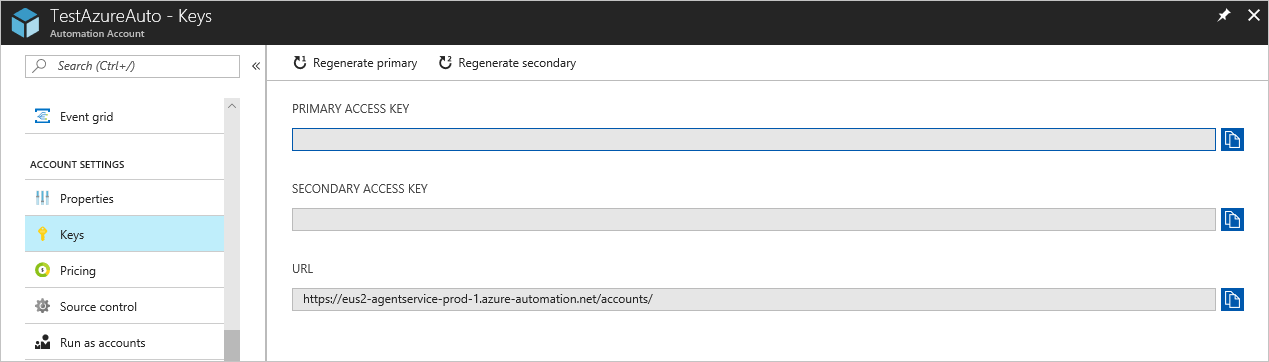
Untuk parameter
Url, salin nilai untuk URL.Untuk parameter
Key, salin nilai untuk PRIMARY ACCESS KEY.Untuk parameter
GroupName, gunakan nama grup Hybrid Runbook Worker. Jika grup ini sudah ada di akun Automation, mesin saat ini akan ditambahkan ke dalamnya. Jika grup ini tidak ada, artinya sudah ditambahkan.Jika perlu, atur parameter
Verboseuntuk menerima detail tentang penginstalan.
Memverifikasi penyebaran setelah perintah selesai. Dari halaman Grup Hybrid Runbook Worker di akun Automation Anda, di tab Grup pekerja runbook hibrid pengguna, halaman ini menunjukkan grup baru atau yang sudah ada dan jumlah anggota. Jika halaman berisi grup yang ada, jumlah anggota akan dijumlahkan. Anda dapat memilih grup dari daftar di halaman, dari menu sebelah kiri pilih Hybrid Workers. Pada halaman Hybrid Worker, Anda dapat melihat setiap anggota grup tercantum.
Memasang modul PowerShell
Runbook dapat menggunakan aktivitas dan cmdlet apa pun yang ditentukan dalam modul yang dipasang di lingkungan Azure Automation Anda. Karena modul ini tidak secara otomatis disebarkan ke komputer lokal, Anda harus memasangnya secara manual. Pengecualiannya adalah modul Azure. Modul ini dipasang secara default dan menyediakan akses ke cmdlet untuk semua layanan dan aktivitas Azure untuk Azure Automation.
Karena tujuan utama Hybrid Runbook Worker adalah untuk mengelola sumber daya lokal, Anda kemungkinan besar perlu memasang modul yang mendukung sumber daya ini, terutama modul PowerShellGet. Untuk mengetahui informasi tentang cara memasang modul Windows PowerShell, lihat Windows PowerShell.
Modul yang dipasang harus berada di lokasi yang direferensikan oleh variabel lingkungan PSModulePath, sehingga pekerja hibrid dapat mengimpornya secara otomatis. Untuk informasi selengkapnya, lihat Memasang Modul di PSModulePath.
Menghapus Hybrid Runbook Worker
Buka sesi PowerShell dalam mode Administrator dan jalankan perintah berikut:
Remove-Item -Path "HKLM:\SOFTWARE\Microsoft\HybridRunbookWorker\<AutomationAccountID>\<HybridWorkerGroupName>" -Force -VerboseDi bagian Azure Automation Proses, pilih Grup hybrid worker lalu grup hybrid worker Anda untuk membuka halaman Grup Hybrid Worker.
Di bagian Grup hybrid worker, pilih Hybrid Worker.
Pilih kotak centang di samping komputer yang ingin Anda hapus dari grup hybrid worker.
Pilih Hapus untuk menghapus Windows Hybrid Worker berbasis agen.
Catatan
- Setelah Anda menonaktifkan Private Link di akun Automation Anda, mungkin perlu waktu hingga 60 menit untuk menghapus pekerja Hybrid Runbook.
- Setelah Anda menghapus Hybrid Worker, sertifikat autentikasi Hybrid Worker pada komputer berlaku selama 45 menit.
Menghapus grup Hybrid Worker
Untuk menghapus grup Hybrid Runbook Worker, pertama Anda harus menghapus Hybrid Runbook Worker dari setiap mesin yang merupakan anggota grup. Kemudian, gunakan langkah-langkah berikut untuk menghapus grup:
Buka akun Automation di portal Microsoft Azure.
Pilih Grup Hybrid worker di bagian Proses Automation. Pilih grup yang ingin Anda hapus. Halaman properti untuk grup tersebut akan muncul.
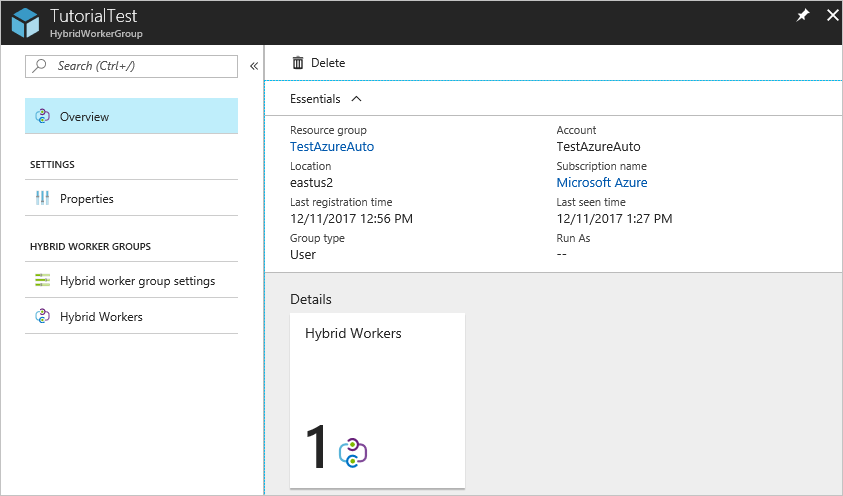
Pada halaman properti untuk grup yang dipilih, pilih Hapus. Muncul pesan peringatan untuk menghapus semua mesin yang ditetapkan sebagai pekerja hibrida di grup pekerja hibrida. Jika sudah ada pekerja yang ditambahkan ke grup, Anda harus terlebih dahulu menghapus pekerja dari grup.
Pilih Ya jika Anda yakin ingin melanjutkan.
Proses ini dapat memakan waktu beberapa detik untuk menyelesaikannya. Anda dapat melacak kemajuannya di bawah Pemberitahuan dari menu.
Mengelola izin Peran untuk Grup Hybrid Worker dan Hybrid Worker
Anda dapat membuat peran Azure Automation kustom dan memberikan izin berikut ke Grup Hybrid Worker dan Hybrid Worker. Untuk mempelajari selengkapnya tentang cara membuat peran kustom Azure Automation, lihat Peran kustom Azure
| Tindakan | Keterangan |
|---|---|
| Microsoft.Automation/automationAccounts/hybridRunbookWorkerGroups/read | Membaca Grup Pekerja Runbook Hibrid. |
| Microsoft.Automation/automationAccounts/hybridRunbookWorkerGroups/write | Membuat Grup Hybrid Runbook Worker. |
| Microsoft.Automation/automationAccounts/hybridRunbookWorkerGroups/delete | Menghapus Grup Hybrid Runbook Worker. |
| Microsoft.Automation/automationAccounts/hybridRunbookWorkerGroups/hybridRunbookWorkers/read | Membaca Hybrid Runbook Worker. |
| Microsoft.Automation/automationAccounts/hybridRunbookWorkerGroups/hybridRunbookWorkers/delete | Menghapus Hybrid Runbook Worker. |
Periksa versi Hybrid Worker
Untuk memeriksa versi Windows Hybrid Runbook Worker berbasis agen, buka jalur berikut:
C:\ProgramFiles\Microsoft Monitoring Agent\Agent\AzureAutomation\
Folder Azure Automation memiliki sub-folder dengan nomor versi sebagai nama sub-folder.
Memperbarui agen Analitik Log ke versi terbaru
User Hybrid Runbook Worker (V1) berbasis Agen Azure Automation memerlukan agen Analitik Log (juga dikenal sebagai agen MMA) selama penginstalan Hybrid Worker. Kami menyarankan Anda untuk memperbarui agen Analitik Log ke versi terbaru untuk mengurangi kerentanan keamanan dan mendapat manfaat dari perbaikan bug.
Versi agen Log Analytics sebelum 10.20.18053 (bundel) dan 1.0.18053.0 (ekstensi) menggunakan metode penanganan sertifikat yang lebih lama, dan karenanya tidak disarankan. Hybrid Worker pada agen yang sudah kedaluarsa tidak akan dapat terhubung ke Azure, dan pekerjaan Azure Automation yang dijalankan oleh Hybrid Worker ini akan berhenti.
Anda harus memperbarui agen Analitik Log ke versi terbaru dengan mengikuti langkah-langkah di bawah ini:
- Periksa versi agen Analitik Log saat ini untuk Windows Hybrid Worker Anda: Buka jalur penginstalan - C:\ProgramFiles\Microsoft Monitoring Agent\Agent dan klik kanan HealthService.exe untuk memeriksa Properti. Bidang Versi produk menyediakan nomor versi agen Analitik Log.
- Jika versi agen Analitik Log Anda sebelum 10.20.18053 (bundel) dan 1.0.18053.0 (ekstensi), tingkatkan ke versi terbaru agen Analitik Log Windows, ikuti panduan ini.
Catatan
Setiap pekerjaan Azure Automation yang berjalan di Hybrid Worker selama proses peningkatan mungkin berhenti. Pastikan bahwa tidak ada pekerjaan yang berjalan atau dijadwalkan selama peningkatan agen Analitik Log.
Langkah berikutnya
Untuk mempelajari cara mengonfigurasi runbook guna mengotomatiskan proses di pusat data lokal atau lingkungan cloud lainnya, lihat Menjalankan runbook pada Hybrid Runbook Worker.
Untuk mempelajari cara memecahkan masalah Hybrid Worker Runbook Anda, lihat Memecahkan masalah Hybrid Runbook Worker.